win10系统如何重装系统的教程
- 分类:Win10 教程 回答于: 2022年11月12日 11:02:26
win10系统现在比较主流的操作系统。现在很多新产品都已经预装了win10系统。很多小伙伴也都想在电脑上重新安装win10系统,但不知道win10系统如何重装系统。那么下面我们就一起来看看win10系统重装系统教程。
工具/原料:
系统版本:windows10专业版
品牌型号:华硕(ASUS) 灵耀X双屏
软件版本:小白一键重装系统V2290
方法/步骤:
win10系统重装系统教程:
1.下载安装小白一键重装软件并打开,选择我们需要安装的win10系统,点击安装此系统,点击下一步。

2.装机软件此时将会开始自动下载系统文件,请大家耐心等待。

3.部署环境完成之后,点击立即重启。

4.重启电脑之后后将会进入到以下这界面,我们选择第二个xiaobaipe-msdninstallmode进入pe系统。

5.电脑进入PE系统后,小白装机工具这时就会自动开始安装win10系统。

6.系统安装完成之后,再次点击立即重启。

7.重启电脑后进入到安装好的win10系统桌面即说明系统安装成功。
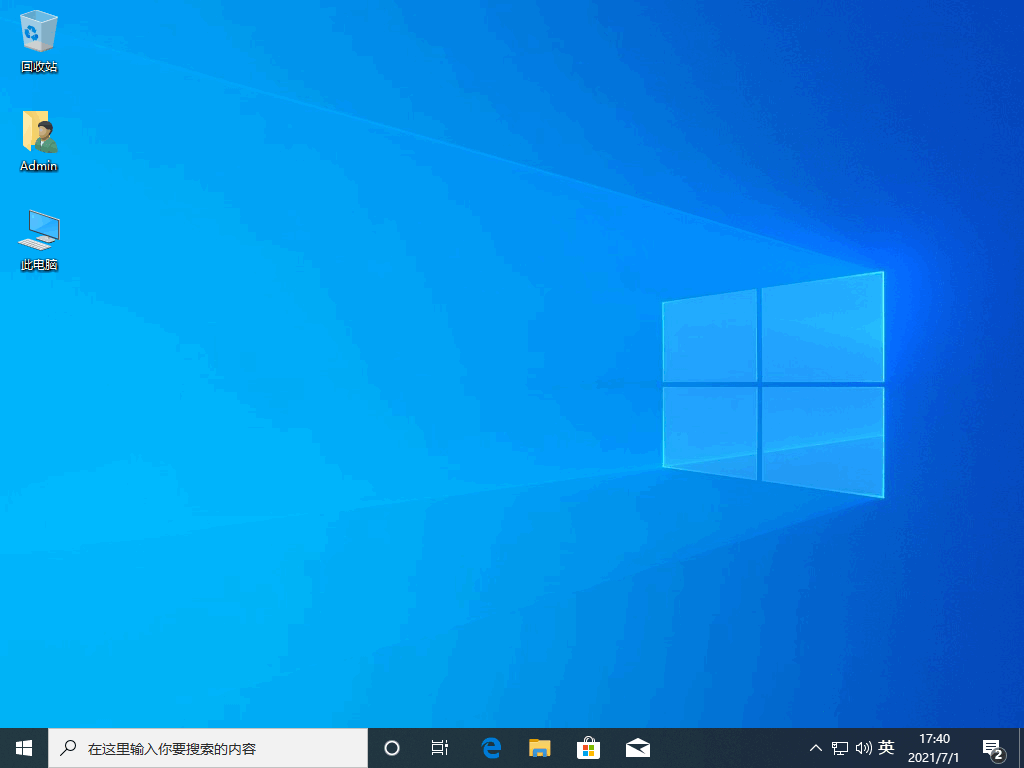
总结:
1、首先打开小白工具,选择win10系统进行下载;
2、部署环境后点击重启电脑进入pe系统安装;
3、再次点击重启电脑进入win10系统桌面。
 有用
26
有用
26


 小白系统
小白系统


 1000
1000 1000
1000 1000
1000 1000
1000 1000
1000 1000
1000 1000
1000 1000
1000 1000
1000 1000
1000猜您喜欢
- 华硕笔记本win10重装系统,让电脑焕然一..2024/01/06
- Win10分辨率设置及优化技巧2023/10/23
- 2024年视频播放器推荐:十大必备软件全..2024/10/06
- Win10U盘启动重装系统教程2023/11/17
- Win10电脑无法启动的常见原因及解决方..2024/07/13
- 静默安装,小编教你如何禁止静默安装..2018/09/15
相关推荐
- win10开机慢怎么设置比较好2022/09/14
- 解決Windows10电脑死机之歌2022/12/28
- 如何格式化硬盘重装系统win10..2023/04/18
- win10电脑重装系统,让电脑焕然一新!..2024/01/17
- packages,小编教你win10系统如何正确..2018/09/03
- window10安装找不到分区无法安装怎么..2021/04/05














 关注微信公众号
关注微信公众号



